lổi laptop không lên màn hình là một trong những sự cố khiến người dùng hoang mang nhất. Vậy nguyên nhân do đâu và cách xử lý như thế nào? Bài viết này của Dolozi sẽ cung cấp thông tin chi tiết và hữu ích để bạn có thể tự khắc phục hoặc tìm đến sự hỗ trợ chuyên nghiệp.
Trong quá trình sử dụng, nếu chiếc laptop của bạn đột ngột không lên màn hình, đừng quá lo lắng. Hãy bình tĩnh và tham khảo những thông tin sau đây từ Dolozi để có hướng giải quyết tốt nhất.
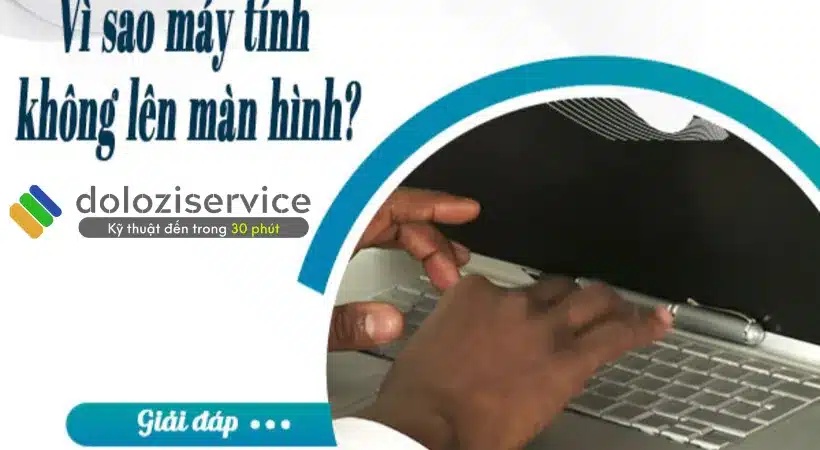
- Laptop không lên màn hình.
Nội dung bài viết
Các Nguyên Nhân Phổ Biến Khiến Laptop Không Lên Màn Hình
Laptop của bạn sau một thời gian dài sử dụng hoặc thậm chí ngay trong quá trình sử dụng có thể gặp phải tình trạng không lên màn hình. Dưới đây là một số nguyên nhân phổ biến:

- Những lý do khiến laptop thân yêu của bạn không lên màn hình.
Hư Hỏng Màn Hình Laptop
Dấu hiệu nhận biết màn hình laptop bị hư thường là xuất hiện các sọc ngang, sọc dọc, hình ảnh bị nhòe, hoặc một góc màn hình bị tối. Đây là một trong những nguyên nhân chính khiến laptop không hiển thị.
Màn hình laptop có thể bị hư do nhiều yếu tố, bao gồm tuổi thọ sử dụng, môi trường ẩm ướt, bụi bẩn, hoặc va đập mạnh.
lổi Cảm Biến Đóng/Mở Màn Hình (Lid Switch)
Một số dòng laptop được trang bị cảm biến để nhận biết trạng thái đóng/mở màn hình. Nếu cảm biến này gặp trục trặc, nó có thể ngăn màn hình hiển thị, dù máy tính vẫn hoạt động.
Nguồn Điện Không Ổn Định
Laptop cần nguồn điện ổn định để hoạt động. Nếu nguồn điện chập chờn, không đủ công suất, hoặc dây sạc bị lỏng, laptop có thể không lên màn hình, thậm chí gây cháy các linh kiện bên trong.

- Nguồn điện laptop không ổn định.
Hỏng Cao Áp Màn Hình
Cao áp màn hình có vai trò cung cấp năng lượng cho đèn nền, giúp hiển thị hình ảnh trên màn hình. Khi bộ phận này bị hỏng, laptop vẫn có thể hoạt động nhưng màn hình sẽ tối đen hoặc không lên.
Dấu hiệu nhận biết cao áp bị lổi:
- Khi cắm điện, máy vẫn khởi động nhưng màn hình vụt tắt sau 2-3 giây.
- Màn hình tối đen, cần dùng đèn rọi mới thấy hình ảnh mờ mờ.
- Màn hình sáng ngay khi cắm nguồn, hiển thị hình ảnh bình thường. Nhưng khi tắt nguồn hoặc mất tín hiệu, màn hình vẫn sáng cho đến khi tắt nguồn hoàn toàn.
Pin Laptop Bị Chai, Hỏng
Pin bị chai hoặc hỏng là một nguyên nhân phổ biến khiến laptop không lên màn hình. Dấu hiệu dễ nhận biết là biểu tượng pin trên thanh taskbar có dấu X, báo hiệu pin không còn đủ năng lượng.
lổi RAM hoặc CPU
RAM hoặc CPU bị hỏng có thể gây ra sự cố khi khởi động, khiến màn hình laptop không lên. Ngoài ra, việc cắm RAM không đúng cách cũng có thể gây ra tình trạng này. RAM đóng vai trò quan trọng trong việc lưu trữ và xử lý dữ liệu, ảnh hưởng trực tiếp đến tốc độ của máy tính.
RAM bị lổi có thể do bụi bẩn, rỉ sét, hoặc lổi phần mềm. Đôi khi, phiên bản Windows hiện tại cũng có thể gây ra lổi.
Card Màn Hình Bị lổi
Các vấn đề liên quan đến phần cứng như card đồ họa, màn hình, hoặc bo mạch chủ đều có thể khiến màn hình laptop không hiển thị. Trong đó, card đồ họa bị hỏng là nguyên nhân thường gặp.
lổi BIOS
Mặc dù hiếm gặp, nhưng lổi BIOS cũng có thể khiến laptop không boot vào Windows mà chuyển sang giao diện BIOS sau khi khởi động lại. Việc cài đặt BIOS không đúng cách cũng có thể gây ra lổi màn hình.
Hướng Dẫn Xử Lý Khi Laptop Không Lên Màn Hình
Khi laptop của bạn gặp sự cố không lên màn hình, đừng quá lo lắng. Dưới đây là một số bước bạn có thể thử để khắc phục:

- Làm gì khi laptop của bạn không sáng màn hình.
Kiểm Tra Kết Nối Với Màn Hình Ngoài
Hãy thử kết nối laptop với một màn hình khác thông qua cổng VGA, HDMI hoặc DisplayPort. Nếu màn hình ngoài hiển thị bình thường, vấn đề có thể nằm ở màn hình laptop hoặc card đồ họa.
Khởi Động Chế Độ Safe Mode
Nếu laptop của bạn sử dụng hệ điều hành Windows, hãy thử khởi động lại ở chế độ Safe Mode. Chế độ này sẽ tắt các ứng dụng và driver không cần thiết, giúp bạn xác định xem vấn đề có liên quan đến phần mềm hay không.
Kiểm Tra CPU
Nguyên nhân có thể là do CPU không tiếp xúc tốt với mainboard. Hãy tháo CPU ra, vệ sinh sạch sẽ, lắp lại cẩn thận và khởi động lại máy.
Kiểm Tra và Cập Nhật BIOS
Màn hình không lên hoặc xuất hiện màn hình trắng đen có thể do BIOS bị lổi, hết pin, hoặc chưa được cập nhật. Hãy thay pin BIOS nếu cần và cập nhật BIOS lên phiên bản mới nhất.
Việc nâng cấp BIOS có thể cải thiện hiệu suất, sửa lổi và thêm tính năng mới. Tuy nhiên, hãy cẩn thận và thực hiện đúng theo hướng dẫn của nhà sản xuất để tránh rủi ro.
- Tìm phiên bản BIOS mới nhất trên trang web của nhà sản xuất.
- Tải tệp BIOS tương thích về máy tính.
- Sao lưu dữ liệu quan trọng trước khi nâng cấp.
- Khởi động lại máy và truy cập BIOS (thường bằng cách nhấn F2, F10, hoặc Delete).
- Thực hiện theo hướng dẫn để cài đặt BIOS mới.
- Kiểm tra phiên bản BIOS sau khi hoàn thành.
Kiểm Tra Mainboard
Kiểm tra kỹ mainboard xem có tụ điện nào bị phồng, cháy, hoặc linh kiện nào bị hỏng hay không.
Một số mainboard có đèn LED hoặc đèn kiểm tra (POST) để hiển thị trạng thái hoạt động. Hãy kiểm tra chúng để xem có mã lổi nào xuất hiện hay không. Một số mainboard cũng có thể phát ra âm thanh để thông báo lổi.
Sử dụng card POST là một phương pháp nhanh chóng và tiện lợi để kiểm tra mainboard. Card POST cung cấp thông tin về việc bo mạch chủ có hoạt động đúng cách hay không.
Mẹo “Sơ Cứu” Nhanh Khi Laptop Không Hiển Thị Màn Hình

- Một vài mẹo “sơ cứu” nhanh khi laptop của bạn không lên màn hình.
Cách 1: Rút điện, tháo pin, giữ nút nguồn để xả hết điện trong máy. Sau đó, lắp lại pin và khởi động lại.
Cách 2: Vệ sinh thanh RAM. RAM bị lỏng có thể khiến laptop không lên màn hình và phát ra tiếng bíp. Tháo RAM ra, vệ sinh sạch phần chân tiếp xúc, sau đó lắp lại đúng vị trí.
Nếu sau khi thử các cách trên mà màn hình laptop vẫn không lên, hãy liên hệ với dịch vụ sửa chữa chuyên nghiệp của Dolozi theo thông tin sau:
Dolozi cung cấp dịch vụ sửa chữa tại nhà khu vực Hồ Chí Minh, Bình Dương, Đồng Nai, Hà Nội cam kết chất lượng và uy tín!
📞 Hotline: 0975-877-798
📅 Booking: dolozi.com/dat-lich-hen
💬 Facebook: facebook.com/dolozicom
📧 Email: admin@dolozi.com
🕒 Giờ làm việc: 8:00 AM – 7:00 PM (Thứ Hai đến Chủ Nhật)
Lưu Ý Khi Chọn Dịch Vụ Sửa Chữa Laptop Uy Tín
Khi chọn dịch vụ sửa chữa laptop không lên màn hình, bạn nên lưu ý những điều sau:
- Tìm hiểu kỹ về uy tín của trung tâm: Tham khảo đánh giá từ khách hàng trước, xem xét thâm niên hoạt động và các chứng nhận, giải thưởng (nếu có).
- Đội ngũ kỹ thuật viên: Ưu tiên các trung tâm có kỹ thuật viên giàu kinh nghiệm, được đào tạo bài bản.
- Chính sách bảo hành: Đảm bảo trung tâm có chính sách bảo hành rõ ràng, minh bạch cho dịch vụ sửa chữa.
- Giá cả hợp lý: So sánh giá cả giữa các trung tâm khác nhau để lựa chọn được mức giá phù hợp với ngân sách.
- Linh kiện thay thế: Hỏi rõ về nguồn gốc, chất lượng của linh kiện thay thế (nếu có).
Với nhiều năm kinh nghiệm trong lĩnh vực sửa chữa máy tính, Dolozi tự tin mang đến cho bạn dịch vụ chất lượng, uy tín với đội ngũ kỹ thuật viên chuyên nghiệp và linh kiện chính hãng. Chúng tôi cam kết khắc phục triệt để sự cố laptop không lên màn hình của bạn một cách nhanh chóng và hiệu quả.
Ví dụ, nếu bạn ở khu vực TP.HCM, bạn có thể tìm kiếm dịch vụ sửa chữa laptop uy tín tại các khu vực như Quận 1, Quận 3, Phú Nhuận, Bình Thạnh, hoặc các khu dân cư như chung cư Lexington Residence, Vinhomes Central Park, Sunrise City,…
Ngoài ra, nếu bạn ở Hà Nội, Dolozi cũng cung cấp dịch vụ sửa chữa tại nhà ở các quận như Hoàn Kiếm, Ba Đình, Đống Đa, Cầu Giấy, hoặc các khu đô thị như Times City, Royal City, Ciputra,…
Hi vọng bài viết này đã cung cấp cho bạn những thông tin hữu ích về vấn đề laptop không lên màn hình. Chúc bạn thành công trong việc khắc phục sự cố!
Câu hỏi thường gặp
Hỏi: Laptop của tôi không lên màn hình, nhưng đèn nguồn vẫn sáng, quạt vẫn chạy, vậy là bị sao?
Trả lời: Có thể laptop của bạn gặp vấn đề về card màn hình, RAM, hoặc lổi BIOS. Bạn nên thử các cách kiểm tra cơ bản như đã nêu trong bài viết hoặc mang đến trung tâm sửa chữa uy tín để được hỗ trợ.
Hỏi: Tôi có thể tự thay màn hình laptop tại nhà không?
Trả lời: Việc tự thay màn hình laptop đòi hỏi kiến thức kỹ thuật và dụng cụ chuyên dụng. Nếu không có kinh nghiệm, bạn nên mang đến trung tâm sửa chữa để tránh làm hư hỏng các bộ phận khác.
Hỏi: Chi phí sửa chữa laptop không lên màn hình là bao nhiêu?
Trả lời: Chi phí sửa chữa phụ thuộc vào nguyên nhân gây ra sự cố và loại linh kiện cần thay thế (nếu có). Bạn nên liên hệ với các trung tâm sửa chữa để được báo giá chi tiết.
Hỏi: Dolozi có hỗ trợ sửa chữa laptop tại nhà không?
Trả lời: Có, Dolozi cung cấp dịch vụ sửa chữa laptop tại nhà khu vực miền Nam và miền Bắc. Bạn có thể liên hệ hotline 0975 877 798 hoặc đặt lịch trực tuyến trên website https://dolozi.com/ để được hỗ trợ nhanh chóng.
keyword tags: Sửa laptop tại nhà, sửa máy tính tại nhà, sửa laptop uy tín, sửa máy tính uy tín, lổi laptop không lên màn hình, khắc phục laptop không lên màn hình.
Điểu Hoàng Phúc, 33 tuổi, là một chuyên gia hàng đầu trong lĩnh vực công nghệ thông tin (CNTT) với hơn 10 năm kinh nghiệm thực chiến. Không chỉ là một kỹ thuật viên lành nghề, anh còn là nhà sáng lập và giám đốc của Dolozi, thương hiệu cung cấp dịch vụ sửa chữa và bảo trì hệ thống IT uy tín tại khu vực miền Nam và miền Bắc.


